Dopo aver visto come installare Linux come fosse un software di Windows (Wuby), in condivisione con un altro sistema operativo (creando una partizione ad hoc) e semplicemente provato una versione live da cd e da pen drive adesso installiamo (eventualmente si può anche far partire la versione live) da una macchina virtuale. Per fare questa operazione è necessario installare un software gratuito di Oracle, Virtualbox e l’immagine disco di una versione desktop di Ubuntu.
Istruzioni: Installare Virtual Box
Scaricare l’ultima versione di Virtual Box.
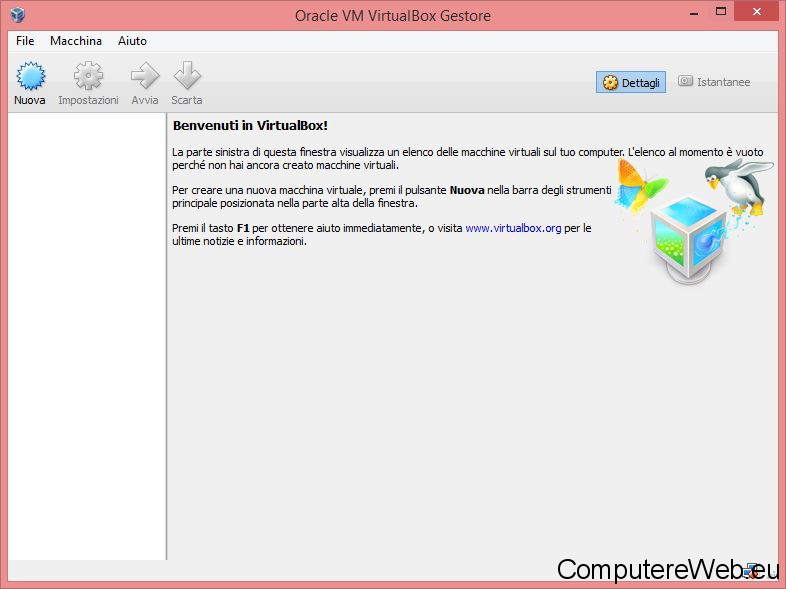
Avviare il programma e fare clic sull’icona “Nuova”.
Scegliere un nome, tipo e versione del sistema operativo da installare sulla macchina virtuale.

Indicare la dimensione della memoria ram che sarà allocata nella macchina virtuale.
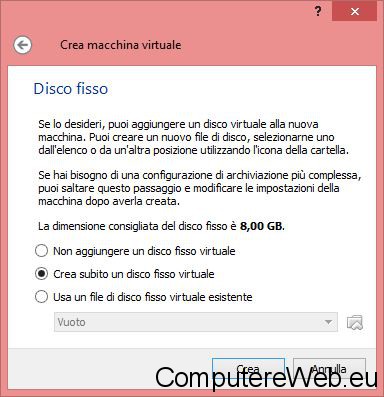
Lasciare l’impostazione consigliata, 8 GB di spazio riservato, e fare clic su Crea.
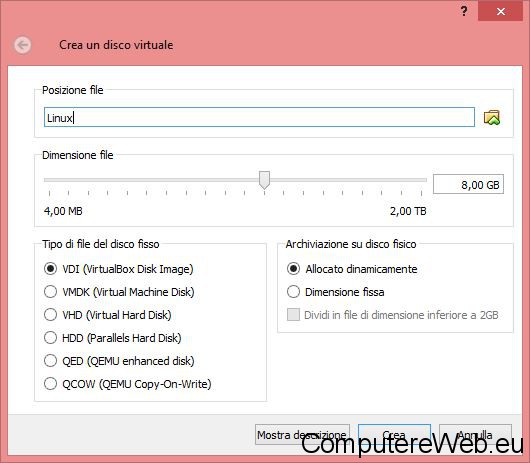
Lasciare anche qui le impostazioni consigliate e fare clic su Crea.
Adesso clic su Avvia e scegliere il file iso della distribuzione Linux Ubuntu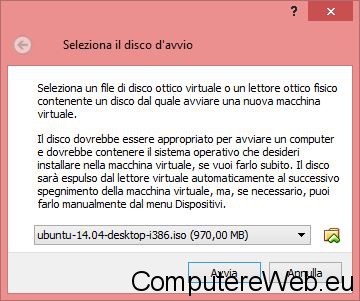
Attendere il caricamento.
E poi seguire questa guida per installare Linux.




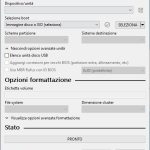
1 commento il Linux Desktop Ubuntu – Come Installare su Macchina Virtuale